Come creare un sito web per eventi? (Guida per principianti)
Pubblicato: 2023-08-03Ti senti sopraffatto e incerto su come creare un sito web per eventi che si distingua davvero? Se è così, allora sei nel posto giusto.
Il mondo digitale offre agli organizzatori di eventi come te una gamma intimidatoria di scelte tecnologiche e di design. Rendere piuttosto impegnativo navigare e creare una presenza online accattivante che attiri i partecipanti.
Senza un sito Web accattivante, i tuoi sforzi per organizzare un bellissimo evento potrebbero essere ostacolati. Inoltre, i potenziali partecipanti avranno difficoltà a trovare informazioni essenziali sull'evento. Così come il processo di registrazione rimarrà antiquato e i livelli di coinvolgimento rimarranno bassi.
Non temere, questa guida per principianti è la chiave per svelare i segreti della creazione di un sito web per eventi. Ciò attirerà il tuo pubblico e massimizzerà il successo dell'evento.
Quindi, puoi intraprendere con sicurezza il tuo viaggio per creare un sito Web di eventi che elevi il tuo evento a livelli senza precedenti. Cominciamo!
Comprendere l'importanza di un sito web per eventi
Prima di iniziare con come creare un sito web per eventi, è fondamentale capire cos'è il sito web per eventi e la sua importanza.
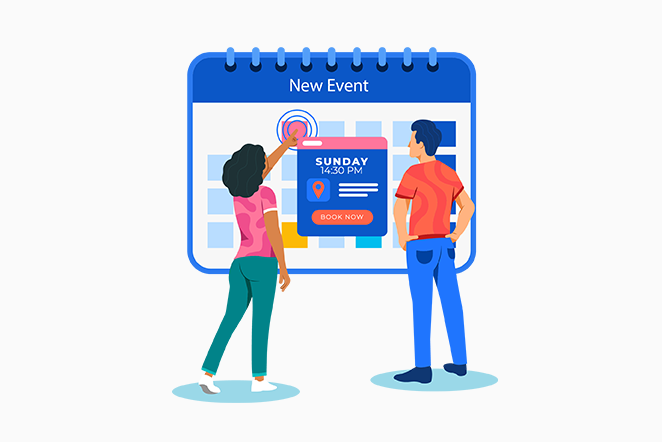
Il sito Web di un evento funge da gateway virtuale . Accoglie i potenziali partecipanti e fornisce loro le informazioni essenziali sull'evento. Al di là del suo ruolo informativo, diventa un riflesso dell'essenza, del tema e degli obiettivi dell'evento.
Diamo un'occhiata all'importanza di creare un sito web per eventi.
- Promuove il coinvolgimento molto prima che l'evento abbia luogo, massimizzando la partecipazione e la soddisfazione dei partecipanti.
- Consente inoltre l' espressione creativa , utilizzando il design e la tecnologia per creare un'esperienza visivamente accattivante e di facile utilizzo.
- Con funzionalità come i calendari degli eventi e l'integrazione dei social media, migliora il coinvolgimento e la partecipazione dei partecipanti .
- Semplifica il processo di registrazione , rendendolo semplice ed efficiente per i potenziali partecipanti.
- Funge anche da piattaforma centralizzata per gli aggiornamenti degli eventi , con informazioni in tempo reale e comunicazioni in tempo reale.
- Il sito web dell'evento stabilisce la credibilità e la professionalità dell'evento .
- Inoltre, espande la portata dell'evento oltre i confini geografici.
Quindi, cogli gli aspetti tecnici e inizia a creare un sito Web di eventi impressionante che lasci un impatto duraturo sui tuoi partecipanti.
Ora impariamo i semplici passaggi per creare un sito web per eventi.
Passaggi per creare un sito web per eventi
Quando si tratta di organizzare un evento di successo, un sito web ben realizzato e coinvolgente è uno strumento indispensabile. Immergiamoci nei passaggi essenziali per creare un sito web per eventi.
A. Configurazione del tuo sito Web WordPress
Per iniziare il percorso di creazione del sito Web dell'evento, il primo passo cruciale è la creazione di una piattaforma affidabile e di facile utilizzo. Prima di ciò, esaminiamo la scelta di un nome di dominio e di un web hosting per il sito web dell'evento.
1. Scegliere un nome di dominio e un web hosting
Selezionare il nome di dominio perfetto è come scegliere la location privilegiata per il tuo evento. Dovrebbe essere unico, memorabile e strettamente legato al tema del tuo evento. Inoltre, considera di incorporare parole chiave pertinenti per migliorare la visibilità sui motori di ricerca.
Hai bisogno di una guida? Consulta il nostro articolo su come scegliere un nome di dominio per la tua azienda per ulteriori indicazioni.
Inoltre, le società di hosting possono essere affidabili nell'aiutarti a ottenere quel fantastico nome di dominio senza problemi. Inoltre, puoi acquistare nomi di dominio da noti registrar di domini come Namecheap o GoDaddy.
Dopo aver deciso un nome di dominio, opta per un provider di hosting WordPress affidabile. Scegli quello che offre ampio spazio di archiviazione, larghezza di banda e assistenza clienti affidabile.
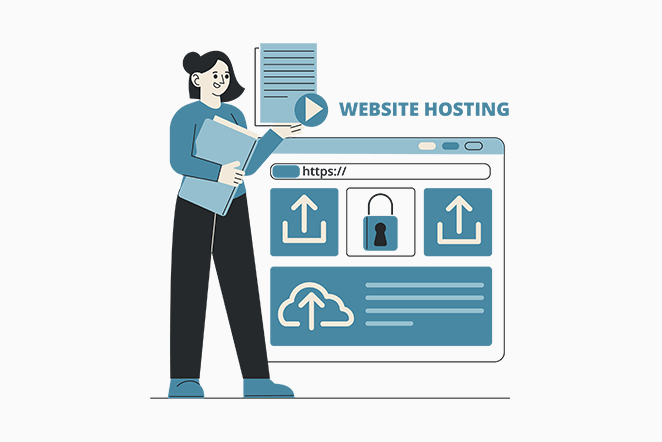
Assicurati di dare un'occhiata al nostro articolo su "Cos'è il web hosting" per immergerti nell'affascinante mondo dell'hosting.
Inoltre, ci sono vari provider di hosting sul mercato. Tuttavia, un servizio di hosting ben scelto garantisce che il tuo sito web funzioni in modo ottimale e rimanga accessibile ai visitatori.
Se hai bisogno di una guida in più, allora il nostro articolo su cosa cercare in una società di web hosting ti sarà utile.
Tuttavia, se dovessimo consigliare, vi presenteremmo Kinsta, Bluehost, Cloudways, ecc.
2. Installazione di WordPress
Tra le varie opzioni per la creazione di un sito web per eventi, WordPress emerge come la scelta migliore. Grazie alla sua impareggiabile combinazione di versatilità, facilità d'uso e ampio supporto di plug-in.
Inoltre, WordPress fornisce agli organizzatori di eventi la possibilità di creare siti Web unici e su misura. Con una vasta libreria di temi, inclusi modelli per i siti Web dei tuoi eventi.
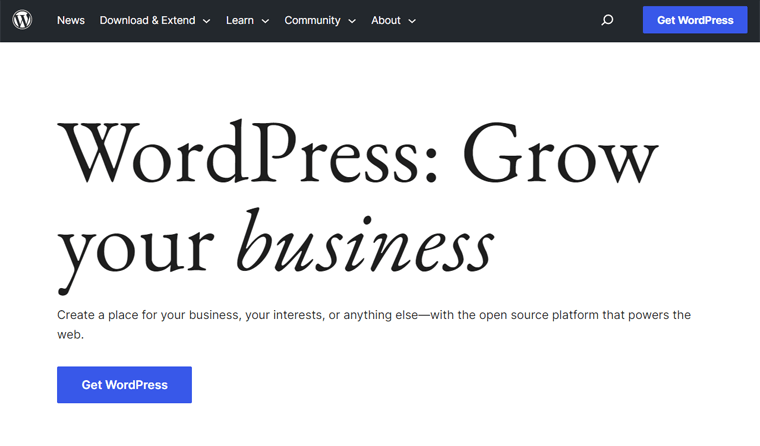
Inoltre, la sua interfaccia user-friendly ti consente di navigare e gestire facilmente i siti web degli eventi. Inoltre, l'intuitivo sistema di gestione dei contenuti della piattaforma ( CMS ) facilita gli aggiornamenti senza soluzione di continuità ai dettagli degli eventi, agli orari, ecc.
Impariamo a installare WordPress di seguito:
Dopo aver acquisito un piano di hosting e un nome di dominio, il passaggio successivo è installare WordPress. In particolare, numerose società di hosting offrono installazioni con un clic di facile utilizzo, semplificando l'intero processo di installazione.
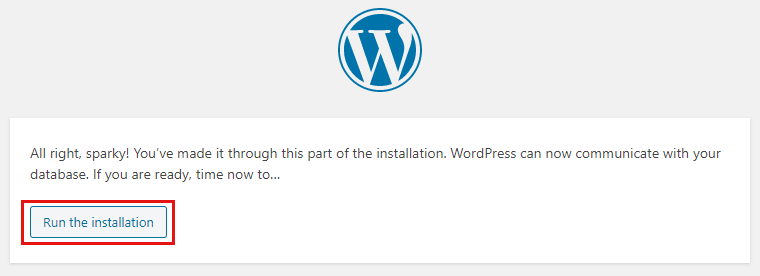
Inoltre, puoi esplorare la comodità dei piani di hosting WordPress gestiti. Gestisce automaticamente aspetti critici come sicurezza, backup e aggiornamenti. Quindi, garantendo un'esperienza senza interruzioni e senza preoccupazioni.
Indipendentemente dal piano di hosting scelto, il percorso di installazione di WordPress prevede un processo in 3 fasi senza soluzione di continuità:
- Inizia accedendo al tuo account di hosting.
- All'interno del pannello di controllo, cerca l'opzione di installazione di WordPress.
- Quindi segui le istruzioni dettagliate presentate dal tuo provider di hosting. Ti guiderà attraverso il processo di installazione.
Al termine dell'installazione, la società di hosting ti invierà i dettagli di accesso via e-mail. Una volta ricevuto, puoi accedere prontamente alla dashboard di WordPress e iniziare a gestire il tuo sito Web senza sforzo.
Indovina un po? WordPress è disponibile in due deliziosi gusti! Incontra WordPress.org e WordPress.com. Se sei curioso, dai un'occhiata al nostro articolo di confronto, "WordPress.org vs WordPress.com".
Altre piattaforme per siti web di eventi
Oltre a WordPress, esistono numerose piattaforme note per la loro flessibilità e facilità d'uso per la creazione di un sito Web di eventi. Quindi, valuta attentamente le caratteristiche di ciascuna piattaforma per trovare quella che meglio si allinea ai requisiti del tuo evento.
Diamo un'occhiata a loro:
Wix
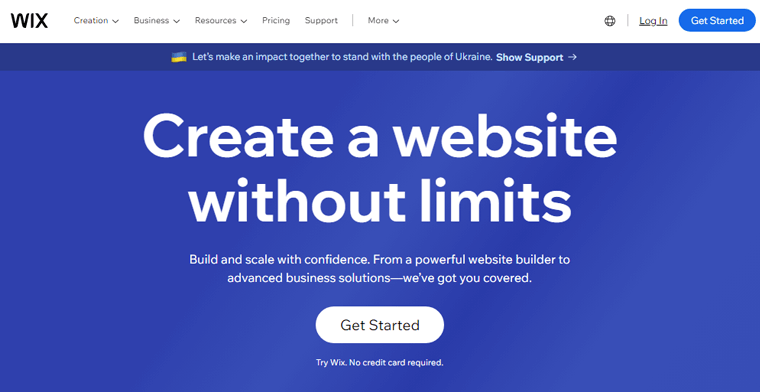
Wix offre un intuitivo costruttore di siti Web con trascinamento della selezione, che lo rende un'opzione intuitiva per la creazione di siti Web di eventi. Fornisce inoltre modelli visivamente accattivanti progettati per la pianificazione di eventi. Inoltre, ti consente di mostrare facilmente i punti salienti degli eventi, i programmi e le informazioni sui relatori.
Dai un'occhiata al nostro confronto approfondito tra WordPress e Wix per svelare i misteri e scoprire quale piattaforma regna sovrana.
Squarespace
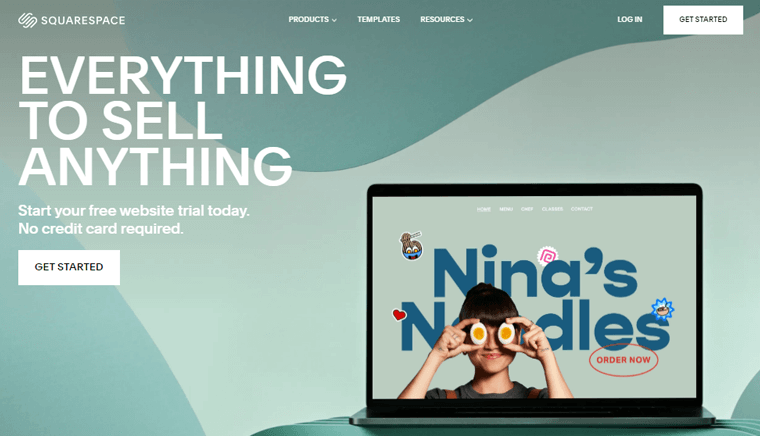
Squarespace è una piattaforma elegante e moderna che enfatizza l'estetica visiva. Rendendolo un'ottima scelta per la creazione di siti Web di eventi visivamente sbalorditivi. Inoltre, la sua perfetta integrazione con i social media e gli strumenti di email marketing aiuta a promuovere e coinvolgere il pubblico in modo efficace.
Consulta il nostro articolo di confronto, se sei confuso sulla scelta tra WordPress e Squarespace.
Joomla
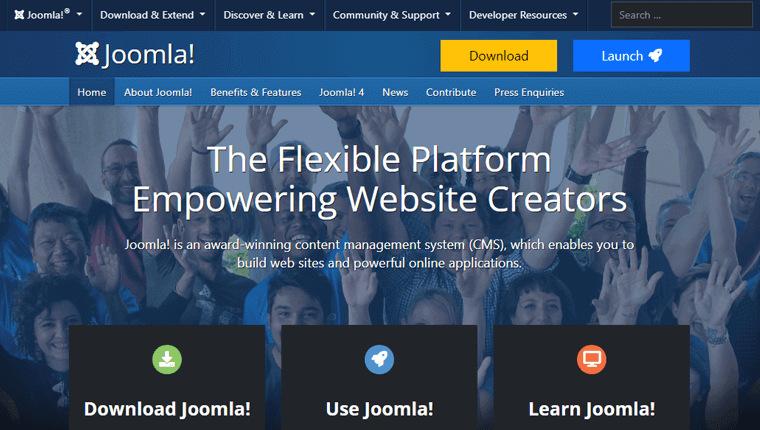
Joomla è una potente piattaforma open source che offre un alto livello di personalizzazione e controllo per i siti Web di eventi. Inoltre, la sua versatilità e scalabilità lo rendono una scelta eccellente per siti Web di eventi complessi. Inoltre, la sua vasta gamma di estensioni consente di adattare i siti Web alle loro esigenze uniche.
Detto questo, ora esploriamo la sezione successiva.
3. Selezione di un tema per creare un sito Web di eventi
Ora, il tuo prossimo compito è selezionare un elegante tema WordPress di prenotazione che integri il tuo sito web di prenotazione.
Se stai pensando, cos'è un tema? Pensalo come un modello già pronto che offre l'intero design, l'aspetto visivo e la funzionalità del tuo sito. Serve come base, dettando l'aspetto generale e l'esperienza utente del tuo sito web.
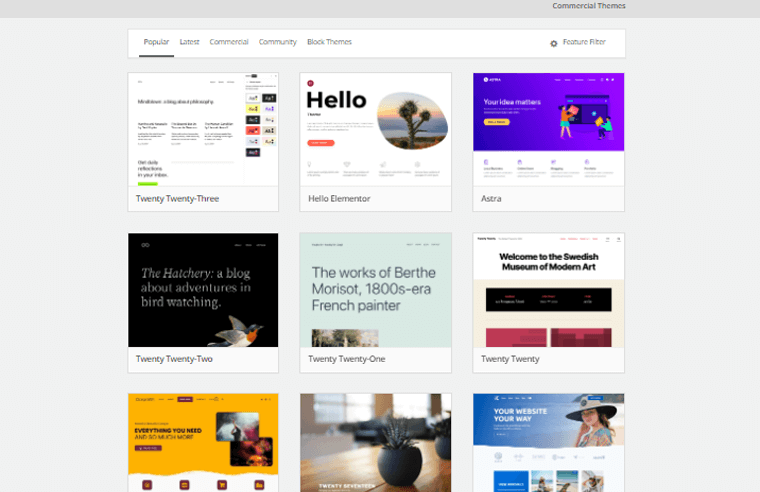
Pertanto, è fondamentale scegliere un tema che si allinei perfettamente con la tua attività specifica, incluso un sito Web di eventi. In questo modo i tuoi clienti potranno godere di un'esperienza utente fluida e piacevole sul tuo sito web.
Puoi leggere il nostro articolo su come scegliere un tema WordPress per ulteriori indicazioni.
Qui, useremo il tema Kadence per questo tutorial. Questo tema include tonnellate di modelli perfetti per i siti Web di eventi.
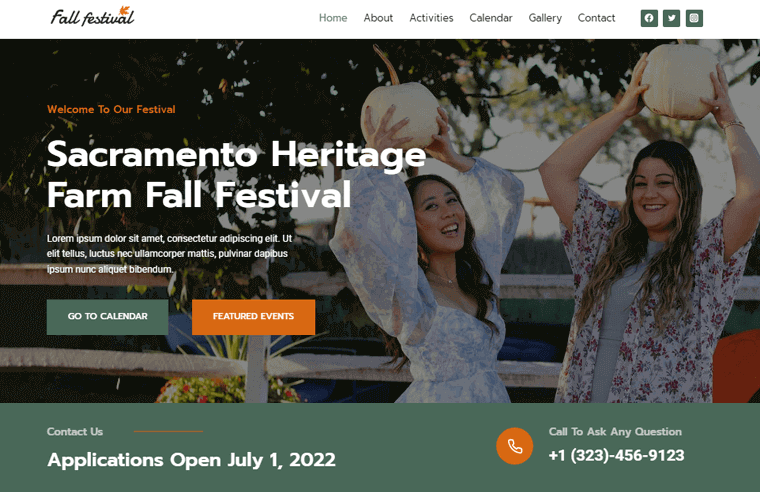
Puoi anche consultare il nostro articolo sulla revisione del tema Kadence per ottenere informazioni più dettagliate su questo tema.
Installazione del tema Kadence
L'installazione del tema Kadence dalla dashboard di WordPress è un processo semplice ed efficiente. Segui queste istruzioni per far funzionare il tema sul sito web del tuo evento.
Innanzitutto, accedi alla dashboard di WordPress. Nel menu a sinistra della dashboard di WordPress, passa con il mouse su "Aspetto".
Quindi, fai clic su "Temi" dal sottomenu. Nella pagina Temi, vedrai un pulsante "Aggiungi nuovo" in alto. Fare clic su di esso per procedere.

Nella barra di ricerca, digita "Kadence". Successivamente, fai clic sul pulsante "Installa" situato sotto il nome del tema.
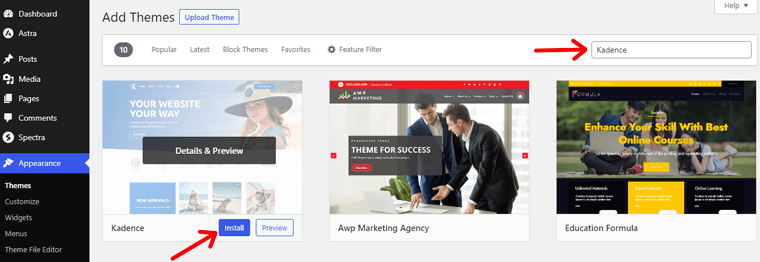
Al termine, fai clic sul pulsante "Attiva" per rendere attivo il tema Kadence.
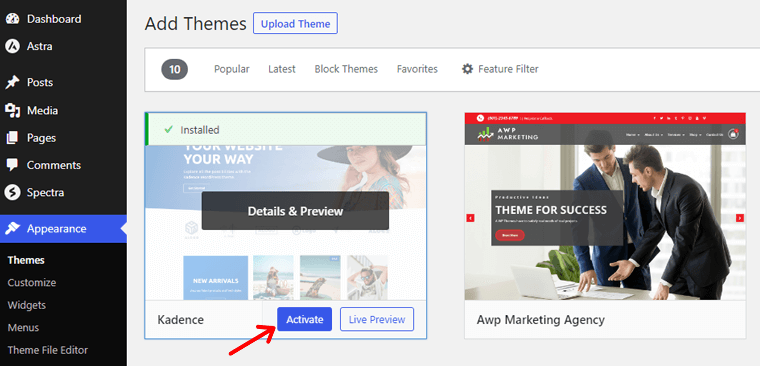
Dopo l'attivazione, vedrai un messaggio pop-up, fai clic sul pulsante Installa "Kadence Starter Templates" .

Ora puoi scegliere tra vari modelli predefiniti, personalizzare colori, caratteri e opzioni di layout e persino importare contenuti demo.
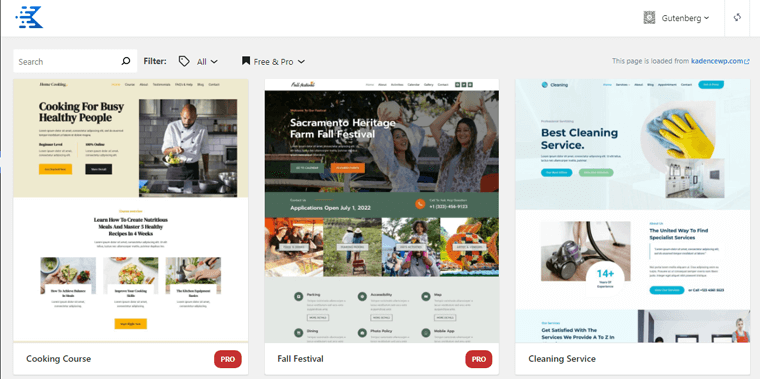
Importa modello di sito Web dell'evento
Quindi, devi digitare la parola chiave della tua attività nella barra di ricerca.
Ad esempio, supponiamo che tu abbia un'attività di eventi di festival. E stai pianificando di creare un sito Web per eventi del festival in cui i tuoi clienti possano effettuare prenotazioni direttamente dal tuo sito.
Quindi, digita "Evento ". Con ciò, troverai diversi bellissimi modelli per creare un sito Web di eventi.
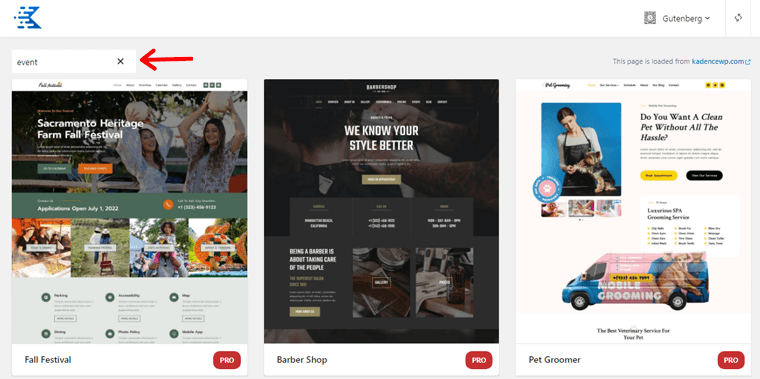
Tutto quello che devi fare è fare doppio clic sul modello di evento scelto. Qui, abbiamo scelto il modello, ovvero "Eventi" .
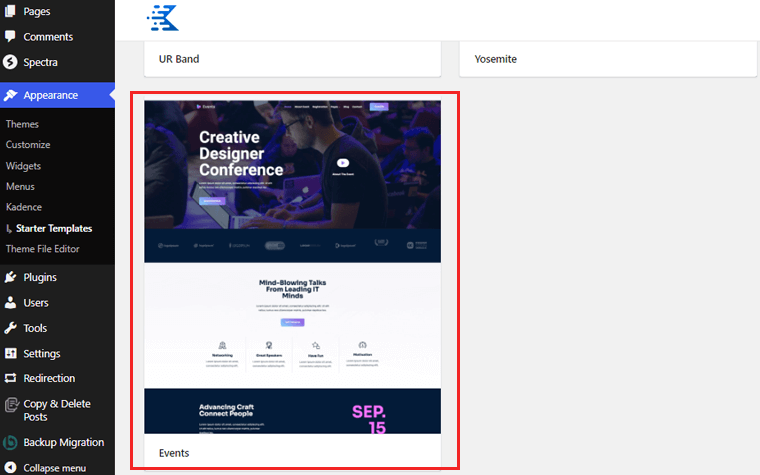
Ora vedrai la pagina di personalizzazione, quindi fai clic sull'opzione "Sito completo" .
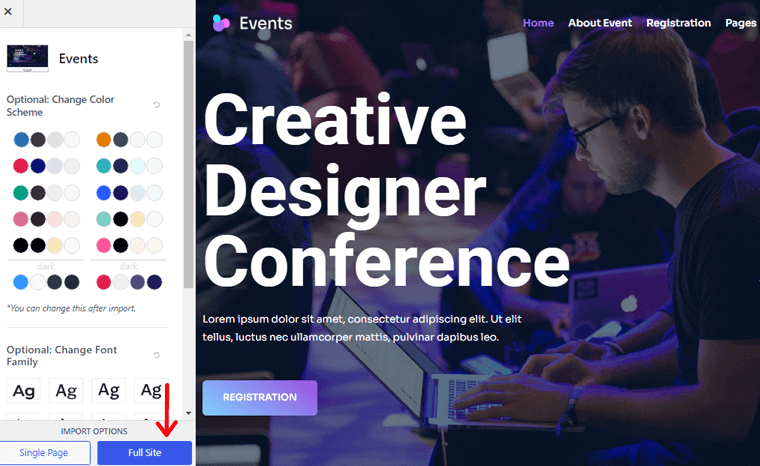
Inoltre, si aprirà una finestra pop-up, in cui è possibile scegliere l'opzione "Salta e avvia importazione" .
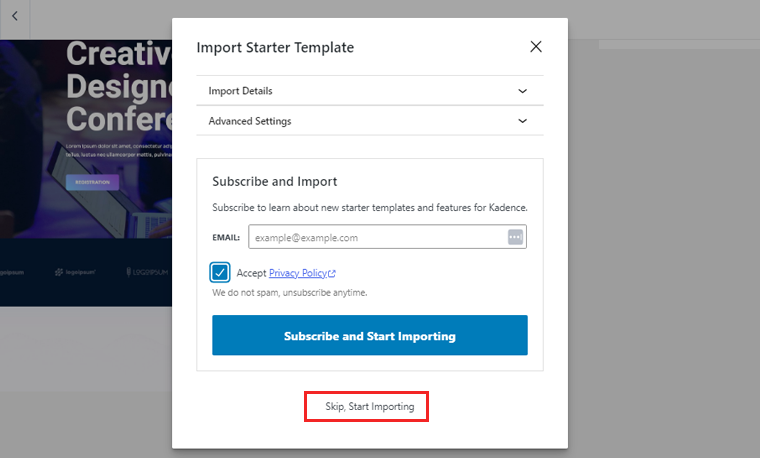
Al termine, verrà visualizzato un messaggio in cui è possibile visitare il sito Web dell'evento. Basta fare clic su "Fine visita il tuo sito".
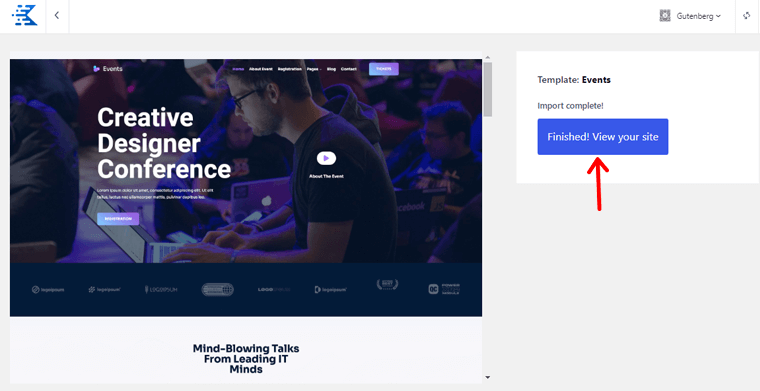
E hai finito di installare il tema. Quindi, diventa creativo e rendi il sito web del tuo evento un'esperienza memorabile per i tuoi visitatori.
B. Installazione e configurazione del plug-in del calendario degli eventi
Il passaggio successivo prevede l'installazione di un plug-in per la gestione degli eventi di WordPress nel tuo sito web. Alcuni dei popolari plugin di prenotazione sono The Events Calendar, WP Eventin, WP Event Manager, ecc.
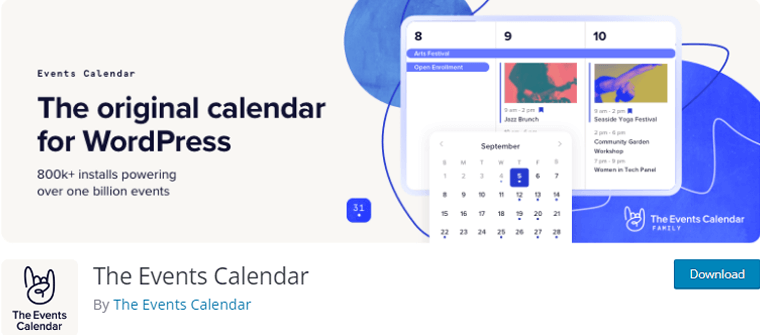
Qui utilizzeremo il plug-in The Events Calendar per creare un sito Web di eventi. Questo plug-in per la gestione degli eventi WordPress freemium ti consente di creare facilmente un sito Web di eventi completo.
Quindi iniziamo!
Passaggio 1: installare e attivare il plug-in del calendario degli eventi
Puoi installare facilmente la versione gratuita di questo plugin dalla dashboard di WordPress.
Installazione della versione gratuita
Innanzitutto, accedi alla dashboard di WordPress. Quindi, vai a "Plugin" nel menu a sinistra e fai clic su "Aggiungi nuovo".
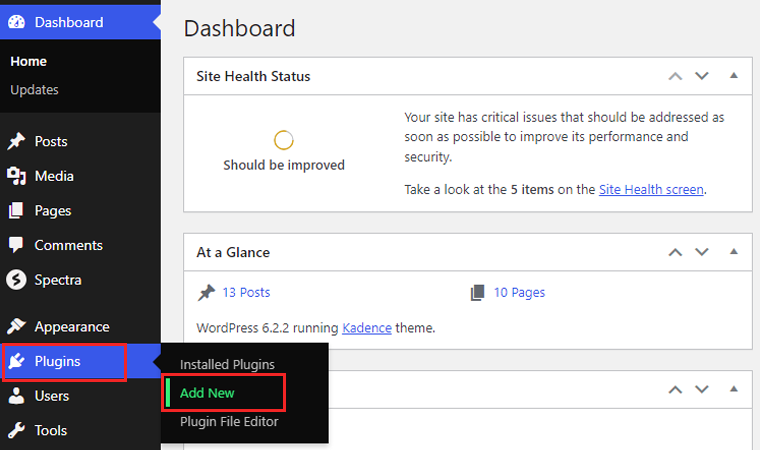
Ora nella barra di ricerca, digita "Il calendario degli eventi" e premi invio. Successivamente, individua il plug-in nei risultati della ricerca e fai clic sul pulsante "Installa ora" .
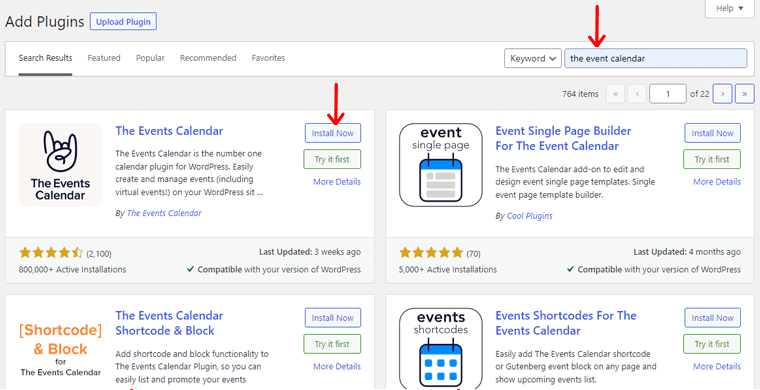
Una volta completata l'installazione, fai clic su "Attiva" per attivare il plug-in sul tuo sito web.
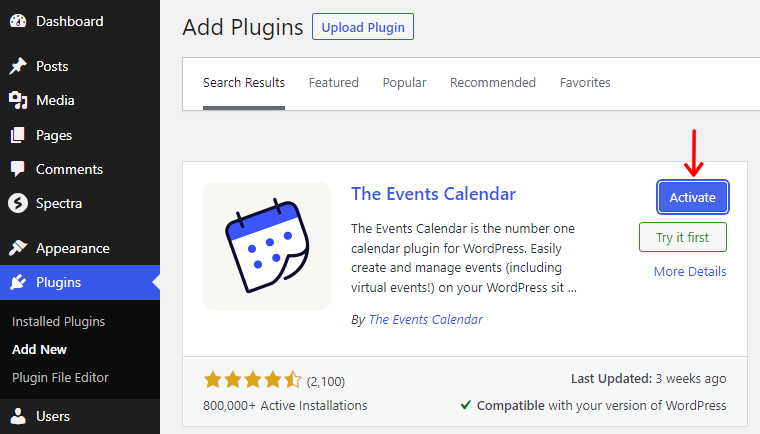
Installazione della versione premium
Nella dashboard di WordPress, vai su "Plugin" nel menu a sinistra e fai clic su "Aggiungi nuovo".

Fare clic sul pulsante "Carica plug-in" nella parte superiore della pagina. Scegli il file zip del plug-in che hai scaricato e fai clic sul pulsante "Installa ora" .
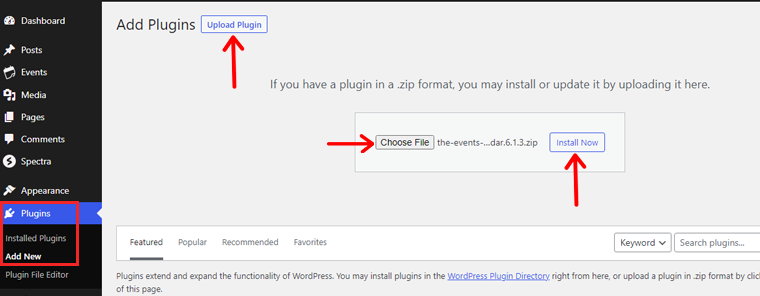
Attendere il completamento del processo di installazione, quindi fare clic su "Attiva".
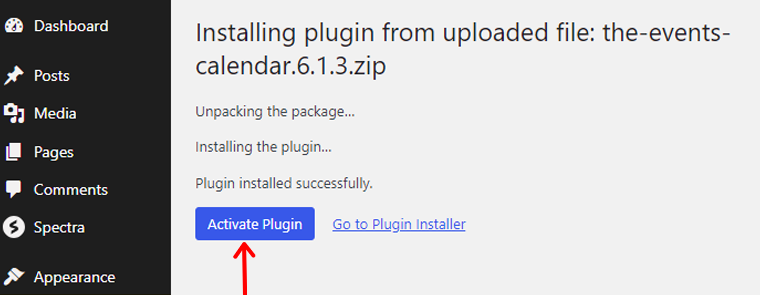
Una volta fatto, ora hai accesso a una vasta gamma di caratteristiche e funzionalità avanzate. Esplora le impostazioni e le opzioni disponibili.
Passaggio 2: configurazione delle impostazioni generali
Dopo l'attivazione, vedrai una nuova opzione "Eventi" nel menu della dashboard di WordPress. Passaci sopra con il mouse e fai clic su "Impostazioni".
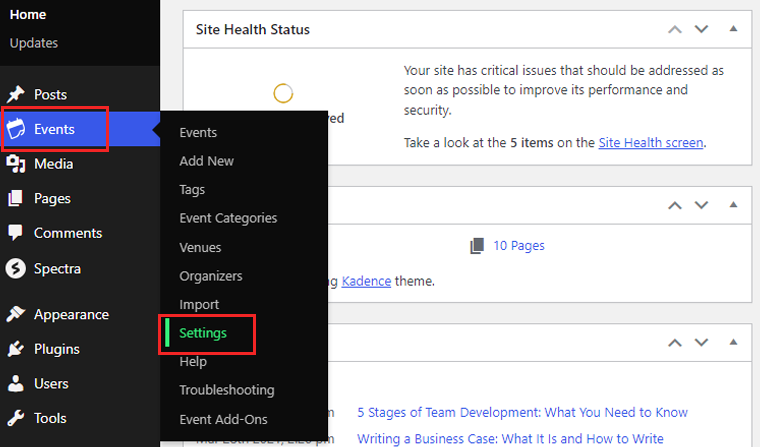
Nella scheda "Generale" , configura le impostazioni di base come le opzioni per "Mostra il collegamento al calendario degli eventi", "Slug dell'URL dell'evento", ecc.
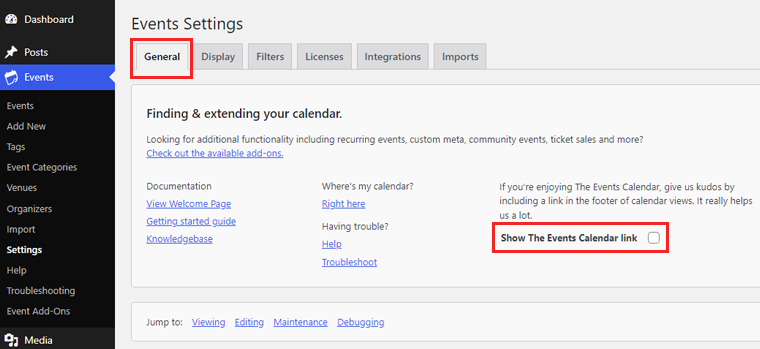
Se scorri di più, puoi abilitare o disabilitare l' attivazione dell'editor di blocchi per gli eventi e mostrare i campi personalizzati meta box .
Così come puoi scegliere di spostare gli eventi più vecchi nel cestino. Ti consente di selezionare eventi più vecchi di 1 mese, 3 mesi, 6 mesi e così via.
Inoltre, ha anche un'opzione in cui puoi disabilitare o abilitare la modalità di debug e attivare la condivisione dei dati di utilizzo con The Event Calendar .
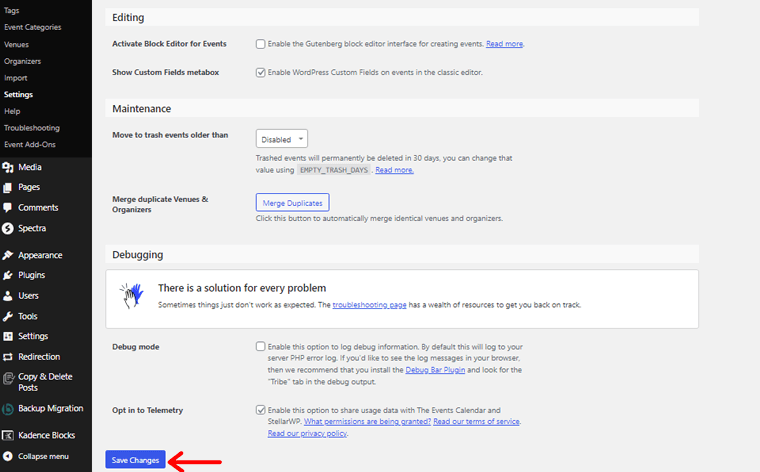
Una volta terminate le impostazioni generali, fai clic sull'opzione "Salva modifiche" .
Passaggio 3: Impostazioni di visualizzazione dell'evento
Nella scheda "Impostazioni di visualizzazione" , perfeziona il comportamento del plug-in in base alle tue esigenze.
Regola le impostazioni relative alla visualizzazione del calendario, ad esempio, Stili scheletro o Stili predefiniti . Puoi anche abilitare la visualizzazione degli eventi per elenco, mese e giorno.
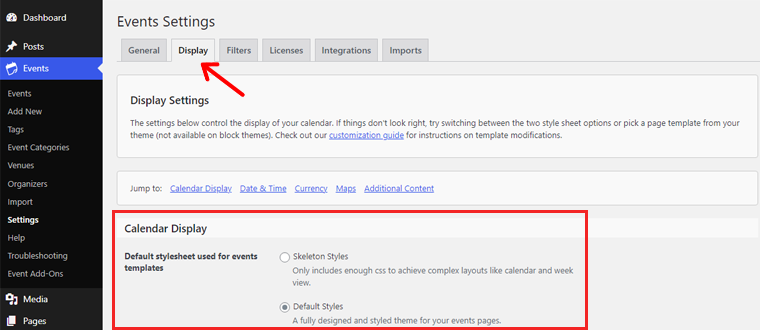
Inoltre, puoi scegliere il numero di eventi da mostrare per pagina. Puoi anche abilitare l'opzione per mostrare i commenti sulle pagine dell'evento.
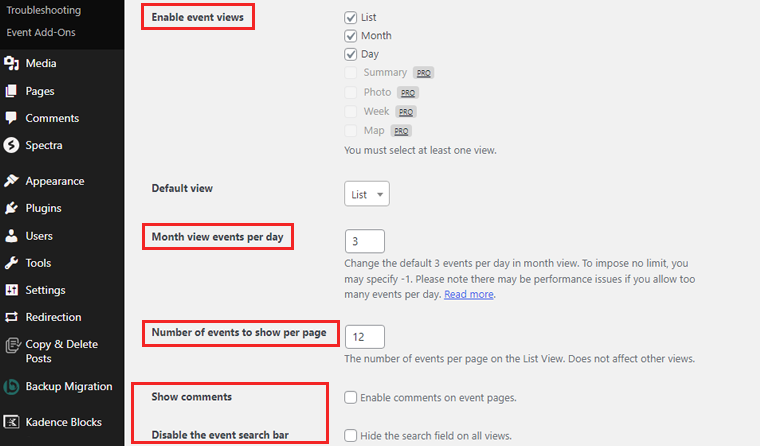
Inoltre, puoi impostare simboli e codici di valuta . Mentre il simbolo di valuta normalmente procede con il valore. Quindi, se abiliti l'opzione "Il simbolo della valuta segue il valore" , posizionerà il simbolo dopo il valore.
Inoltre, puoi abilitare le mappe per eventi e luoghi. Inoltre, imposta il livello di zoom per Google Maps .
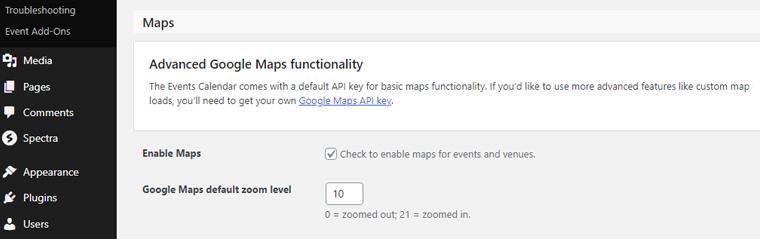
Al termine, puoi premere il pulsante "Salva modifiche" .
C. Creazione di categorie e tag di eventi
Passaggio 1: creare categorie di eventi
Per creare categorie di eventi, fai clic sull'opzione "Categorie di eventi" nella dashboard degli eventi .
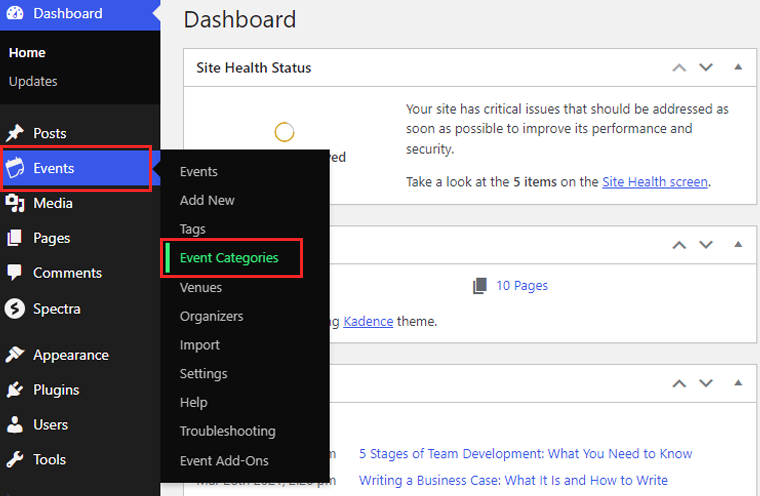
Lì ti verrà chiesto di aggiungere nuove categorie. Inserisci il nome, la descrizione e lo slug per ogni categoria.
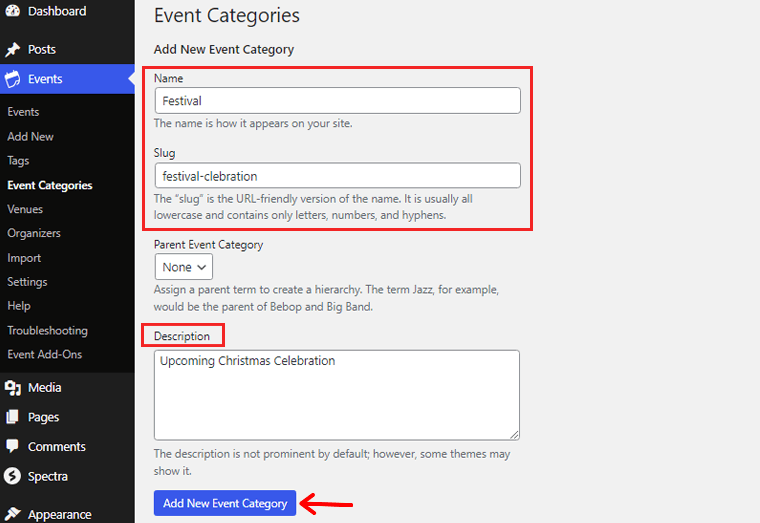
Inoltre, la creazione di categorie distinte aiuta i partecipanti a filtrare e trovare facilmente gli eventi di interesse.
Passaggio 2: aggiungi tag evento
I tag offrono un altro livello di organizzazione dell'evento, consentendo ai partecipanti di cercare eventi in base a parole chiave o argomenti specifici.
Per aggiungere tag evento, fai clic su "Tag" nella dashboard Eventi.
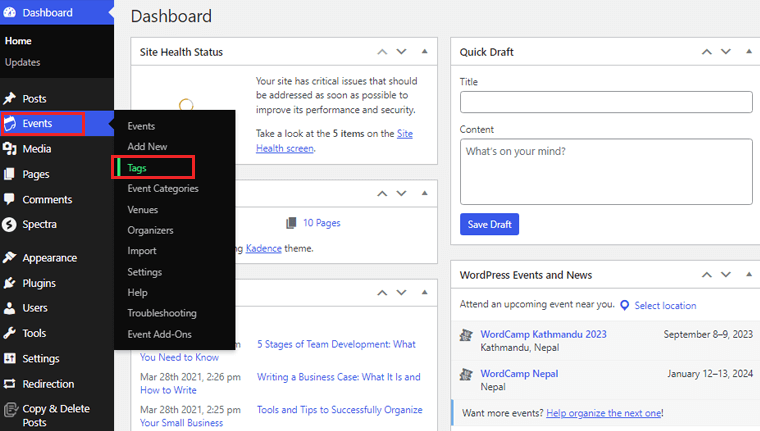
Puoi quindi aggiungere nuovi tag semplicemente inserendo i loro nomi, slug e descrizioni.
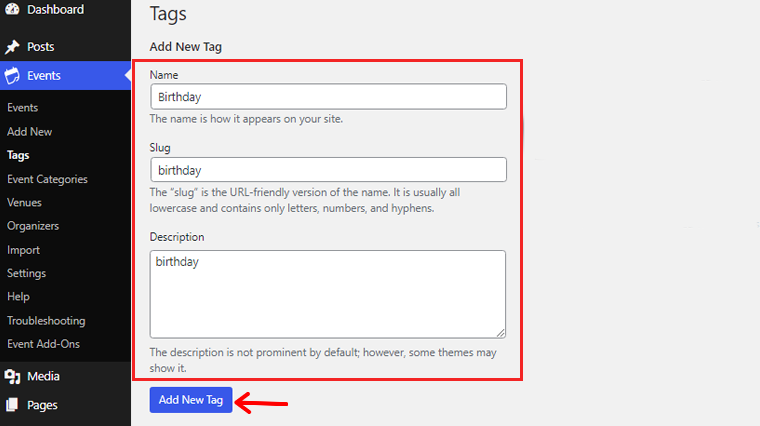
Prendi in considerazione l'utilizzo di tag pertinenti e descrittivi che rappresentino i temi, i luoghi o i relatori principali dell'evento.
D. Creare il tuo primo evento
La creazione del tuo primo evento è un passaggio entusiasmante nella creazione del sito Web dell'evento. Questo plug-in offre caratteristiche e funzionalità avanzate che elevano la tua esperienza di gestione degli eventi.
Esaminiamo in dettaglio il processo di creazione del tuo primo evento:
1. Impostazione dei dettagli dell'evento:
Inizia navigando su "Eventi" sulla dashboard di WordPress e fai clic su "Aggiungi nuovo".
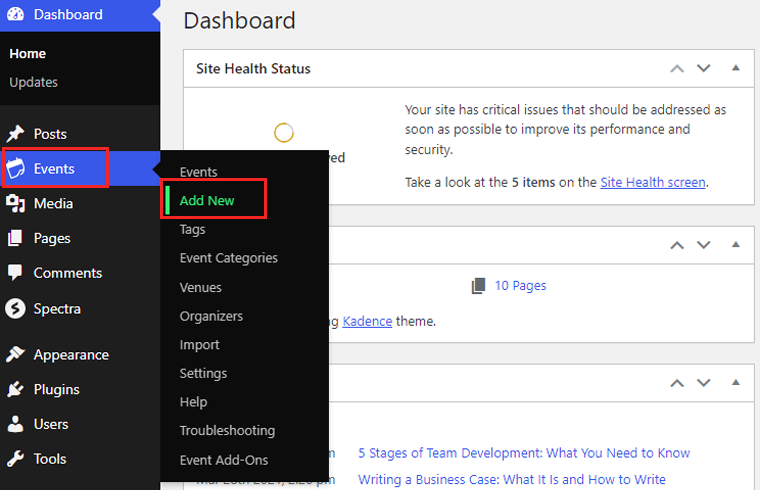
Inserisci il titolo dell'evento, la data, l'ora di inizio, l'ora di fine e una descrizione completa dell'evento, insieme al costo.
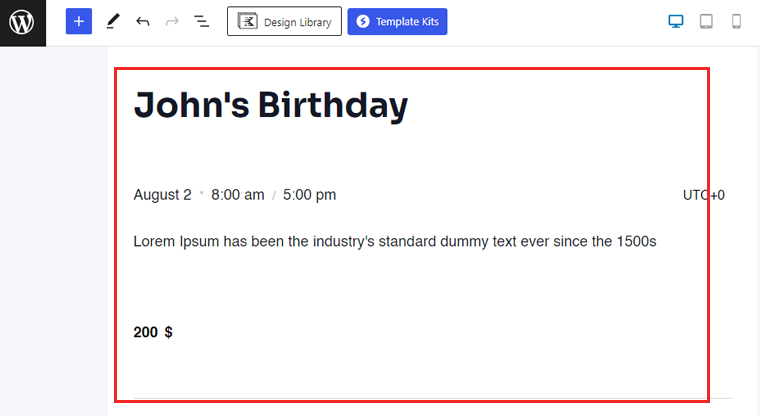
Inoltre, puoi anche aggiungere un organizzatore di eventi a questa pagina dell'editor di eventi.
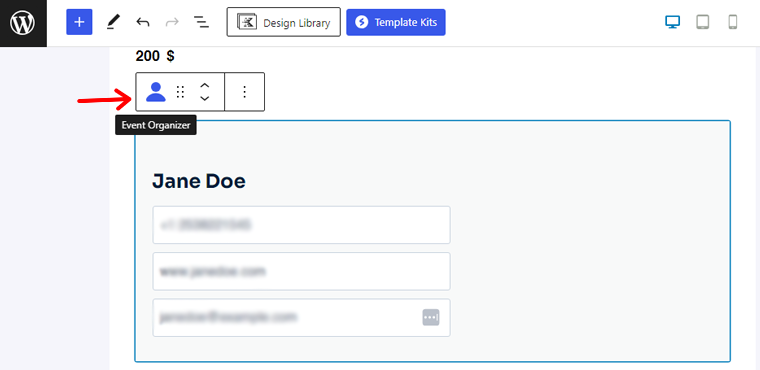
Inoltre, puoi aggiungere una sede dell'evento e il collegamento al sito web dell'evento . Inoltre, puoi aggiungere questo evento al tuo calendario.
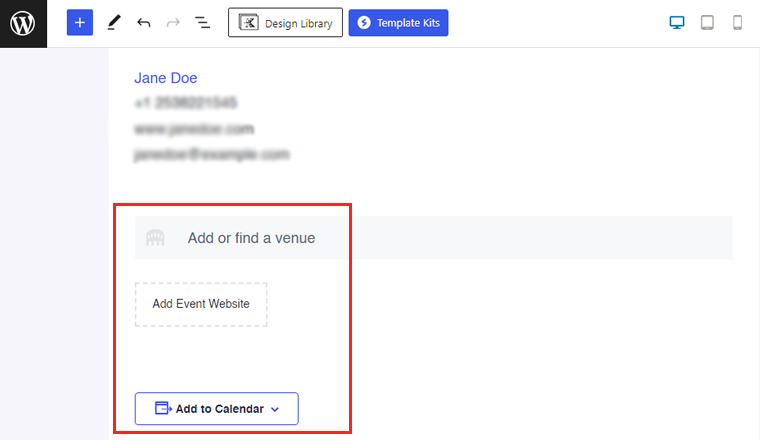
Inoltre, utilizza le categorie e i tag degli eventi per organizzare e classificare i tuoi eventi in modo efficace.
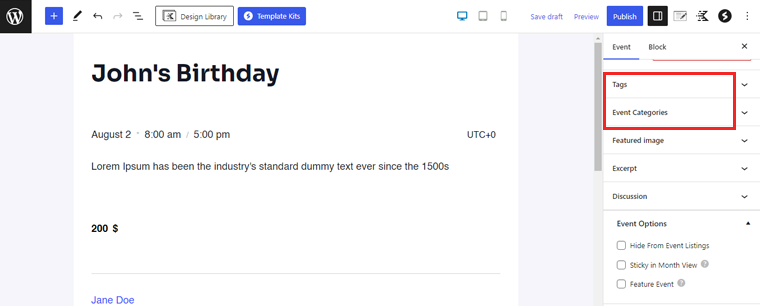
Una volta che hai finito di creare il tuo evento, premi semplicemente il pulsante "Pubblica" .
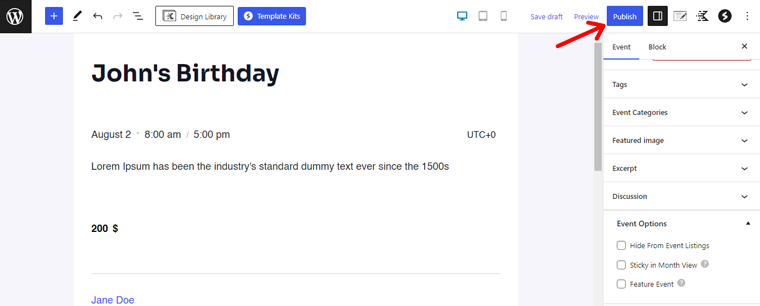
Congratulazioni! Hai finito di creare il tuo primo evento.
2. Abilitare la registrazione all'evento e le opzioni di emissione dei biglietti:
Per semplificare il processo di registrazione e offrire opzioni di emissione di biglietti senza soluzione di continuità, abilitare la registrazione degli eventi e le funzionalità di emissione dei biglietti. Con questo plug-in, puoi impostare i prezzi dei biglietti, i limiti di quantità e persino gli sconti anticipati.
Integra gateway di pagamento sicuri, come PayPal o Stripe, per semplificare le transazioni. I partecipanti apprezzeranno la facilità di registrazione e le opzioni di pagamento sicure.
3. Configurazione dell'annullamento dell'evento e delle impostazioni RSVP:
Avere una politica di cancellazione degli eventi è fondamentale. Pertanto, puoi configurare le impostazioni di annullamento dell'evento, incluse le politiche di rimborso e le notifiche ai partecipanti registrati.
Inoltre, puoi abilitare le impostazioni RSVP per gli eventi che non richiedono l'emissione di biglietti ma richiedono un organico stimato. I partecipanti possono RSVP al tuo evento, fornendoti preziose informazioni ai fini della pianificazione.
E. Promuovere e condividere i tuoi eventi
Creare un sito web per eventi è solo il primo passo; la vera sfida sta nel promuovere e condividere i tuoi eventi. Questo plug-in offre potenti funzionalità che possono migliorare in modo significativo la promozione dell'evento.
Esploriamo come sfruttare questo plug-in per aumentare la visibilità e la portata del tuo evento:
1. Integrazione dei pulsanti di condivisione sui social media:
Le piattaforme di social media sono diventate una pietra miliare della promozione degli eventi. Puoi facilmente integrare i pulsanti di condivisione dei social media direttamente sul sito web del tuo evento.
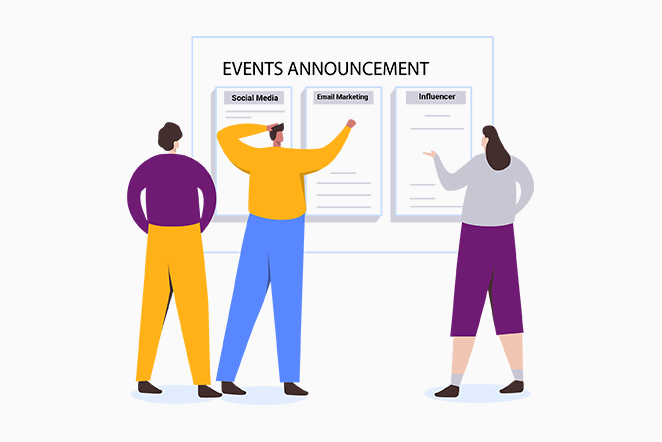
Inoltre, questi pulsanti consentono ai partecipanti di condividere i dettagli dell'evento, gli aggiornamenti e i momenti salienti con i propri amici e follower. Inoltre, la condivisione sui social media migliora il marketing del passaparola e amplia esponenzialmente la portata del tuo evento.
2. Utilizzo dell'email marketing per la promozione di eventi:
L'email marketing rimane un potente strumento per la promozione degli eventi e per favorire il coinvolgimento dei partecipanti. Inoltre, ti consente di raccogliere indirizzi e-mail durante il processo di registrazione dell'evento. Ti consente di creare un elenco e-mail mirato di partecipanti interessati.
Quindi, utilizza questo elenco per inviare promemoria di eventi, aggiornamenti e offerte esclusive. Quindi, tieni i partecipanti informati ed entusiasti del tuo prossimo evento. Inoltre, crea e-mail personalizzate e tempestive che possono influenzare l'affluenza dei partecipanti e incoraggiare la partecipazione ripetuta.
3. Implementazione delle best practice SEO per la visibilità degli eventi:
L'ottimizzazione per i motori di ricerca (SEO) svolge un ruolo fondamentale nel migliorare la visibilità del tuo sito Web dell'evento sui motori di ricerca come Google. Pertanto, questo plug-in offre funzionalità SEO avanzate, come permalink di eventi personalizzabili, meta descrizioni e markup dello schema per gli eventi.
Pertanto, ottimizzando i contenuti relativi all'evento con parole chiave pertinenti, puoi migliorare il posizionamento nei motori di ricerca del tuo evento. Così come puoi attirare traffico organico.
Quindi, approfitta di questo plugin ed eleva la promozione del tuo evento a nuovi livelli.
F. Utilizzo delle visualizzazioni del calendario degli eventi
Uno degli elementi chiave nella creazione di un sito Web di eventi di successo è un calendario degli eventi completo e visivamente accattivante. Inoltre, questo plug-in offre una gamma di potenti funzionalità e visualizzazioni del calendario personalizzabili che migliorano l'esperienza dell'utente.
Esploriamo come utilizzare le visualizzazioni del calendario degli eventi:
Il primo passo per sfruttare il potenziale di The Event Calendar Plugin è configurare diverse viste del calendario per visualizzare gli eventi. Il plug-in offre varie opzioni di visualizzazione del calendario, tra cui:
- Visualizzazione mensile: questa visualizzazione classica mostra gli eventi in un tradizionale formato di calendario mensile. Consentire agli utenti di navigare attraverso diversi mesi e accedere facilmente ai dettagli dell'evento.
- Vista settimanale: la vista settimanale fornisce una vista condensata degli eventi per un'intera settimana. Consentire ai partecipanti di identificare rapidamente gli eventi per una settimana specifica.
- Vista giornaliera: per un programma giornaliero dettagliato, la vista giornaliera presenta tutti gli eventi per un giorno particolare.
- Visualizzazione elenco: questa visualizzazione presenta gli eventi in un formato elenco semplificato. È l'ideale se preferisci una visualizzazione semplice e lineare dei prossimi eventi.
- Vista foto: con un layout di grande impatto visivo, la vista foto evidenzia gli eventi attraverso immagini accattivanti. Quindi, fornendo un'esperienza coinvolgente per i visitatori del sito web.
Per configurare queste visualizzazioni del calendario, vai su "Eventi">"Impostazioni" nella dashboard di WordPress.
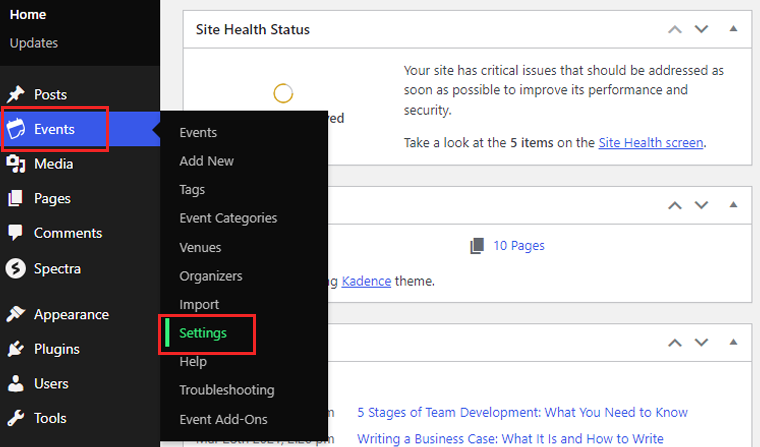
Da lì, accedi alla scheda "Display" . Qui, esplora i formati di data del calendario, come "formato data con anno", "formato data senza anno" e "formato mese con anno".
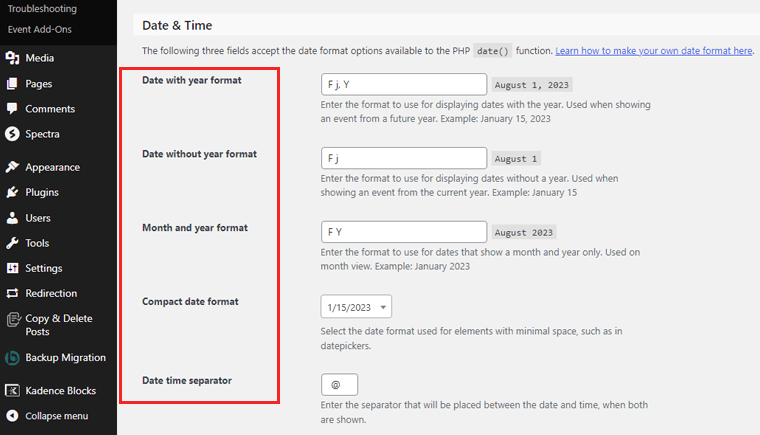
G. Creazione di widget per i prossimi eventi
Quando si tratta di mostrare i prossimi eventi sul sito Web dell'evento, questo plug-in offre numerosi widget personalizzabili.
In questa sezione, esploreremo come creare e aggiungere widget di eventi imminenti al tuo sito web. Inoltre, include suggerimenti sulla personalizzazione del layout e dello stile del widget.
Nella dashboard di WordPress, vai su "Aspetto" > "Widget". Qui troverai un elenco di widget disponibili.
Individua l' "Elenco eventi" e trascinalo nell'area widget desiderata. Le aree comuni dei widget includono la barra laterale, il piè di pagina o la home page.
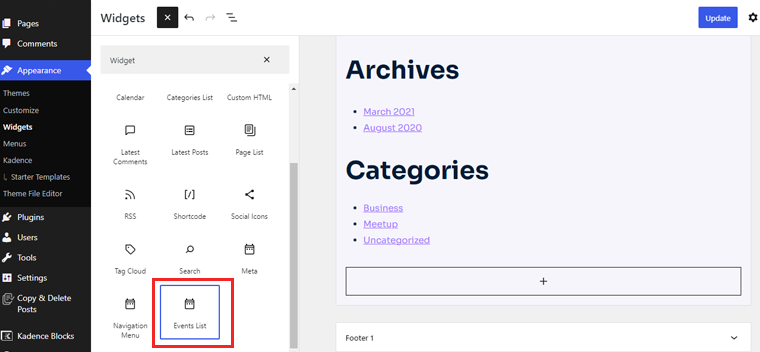
Dopo aver aggiunto il widget, avrai la possibilità di configurarne le impostazioni. Scegli il numero di eventi da visualizzare, specifica le categorie o i tag degli eventi e imposta l'intervallo di date per i prossimi eventi.

Per utenti e designer avanzati, il plug-in consente di aggiungere CSS personalizzati per perfezionare ulteriormente l'aspetto del widget.
Dopo aver personalizzato le impostazioni del widget, fai clic su "Aggiorna" per applicare le modifiche.
Infine, coinvolgi il tuo pubblico con informazioni pertinenti sull'evento. Incoraggia le registrazioni e migliora l'esperienza complessiva del tuo sito Web dell'evento.
Inoltre, sfoglia il nostro articolo sull'elenco di controllo definitivo di ciò che rende un buon sito Web per informazioni più dettagliate.
Conclusione
E questo è un impacco! Questo conclude il nostro articolo tutorial su come creare un sito web per eventi .
Crediamo che tu abbia imparato a creare un sito web per eventi. Inoltre, ci auguriamo che ora tu possa attirare più clienti e massimizzare le tue prenotazioni per gli eventi. Ed eleva il sito web del tuo evento in prima linea con un po' di impegno e perseveranza.
Se hai bisogno di qualsiasi tipo di aiuto per creare un sito Web di eventi, commenta di seguito. Saremo lieti di aiutarti.
Esplora i nostri altri articoli simili. Ad esempio come creare un sito Web di prenotazione e come creare un sito Web personale.
Non esitare a condividere questo articolo con i tuoi amici e familiari che cercano di creare un sito web di prenotazione. Infine, seguici sui nostri social media gestisce Facebook e Twitter per gli aggiornamenti più recenti.
